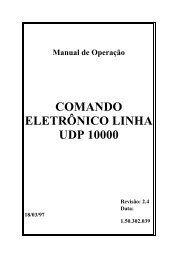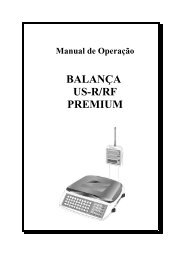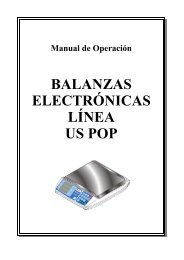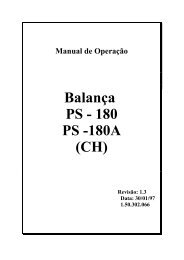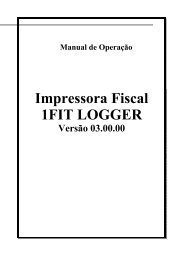Manual da balança computadora US POP-Z - Urano
Manual da balança computadora US POP-Z - Urano
Manual da balança computadora US POP-Z - Urano
You also want an ePaper? Increase the reach of your titles
YUMPU automatically turns print PDFs into web optimized ePapers that Google loves.
Preço Fixo (FUNÇÃO 7)A função de preço fixo faz com que o preço não seja zerado a ca<strong>da</strong> retorno a zero dopeso. Para acionar esta função, digite “FUNÇÃO” “7”. Note que a marca referente a “Preçofixo” será aciona<strong>da</strong>. Para desabilitar essa função, digite novamente “FUNÇÃO” “7”.Tara Digital (TARA)Para memorizar um valor de tara pressione a tecla “TARA”. A balança passará aindicar o peso líquido e a marca Líquido no painel será aciona<strong>da</strong>. O valor de peso somentepoderá ser tarado quando estiver estabilizado e positivo. Para zerar o valor de tara, retiretodo o peso do prato e pressione novamente a tecla “TARA”. A balança não aceita doisvalores de tara consecutivos. A balança possui um sistema de sobrecarga ativa que faz comque seja descontado <strong>da</strong> capaci<strong>da</strong>de máxima do equipamento o valor de tara inserido.Escolha <strong>da</strong> Impressora (FUNÇÃO 3)A balança <strong>US</strong> <strong>POP</strong>-Z permite imprimir na impressora matricial <strong>US</strong>E-PII ou naimpressora térmica <strong>US</strong>E-CBII.O equipamento se comunica com o microterminal MTU-19, para isso é necessária aconfiguração do Microterminal pelo usuário.Para escolher a impressora na qual a balança irá imprimir, digite “FUNÇÃO” “3”.Logo em segui<strong>da</strong>, aparecerá a impressora que está configura<strong>da</strong> para imprimir: “<strong>US</strong>E-P2” ou“<strong>US</strong>ECB2”. Para trocar de impressora digite “IMPRIME” e para confirmar a escolha digite“ENTRA/RETORNA”.Tipo de Etiqueta <strong>US</strong>E-P II (Matricial)A impressora matricial: <strong>US</strong>E-PII poderá operar os seguintes tipos e tamanhos deetiquetas:- TIPO 1 (<strong>US</strong>E-PII ETIQUETA 1)SEM DATA(69 mm x 18 mm) ou (69 mm x 24 mm)- TIPO 2 (<strong>US</strong>E-PII ETIQUETA 2)COM UMA DATA(90 mm x 18 mm) ou (90 mm x 24 mm)5 - 8
- TIPO 3 (<strong>US</strong>E-PII ETIQUETA 3)COM DUAS DATAS(90mm x 18 mm) ou (90 mm x 24 mm)Seleção do Tipo de EtiquetaO tipo de etiqueta é selecionado automaticamente conforme a digitação <strong>da</strong>s <strong>da</strong>tas:• Sem nenhuma <strong>da</strong>ta = TIPO 1• Com <strong>da</strong>ta de Fabricação = TIPO 2• Com <strong>da</strong>ta de Fabricação e Vali<strong>da</strong>de = TIPO 3Tipo de Etiqueta <strong>US</strong>E-CB II (Térmica)A etiqueta utiliza<strong>da</strong> na impressora <strong>US</strong>E CB ll é a detamanho de 20mmX59mm. A impressora imprime emoutros tamanhos de etiquetas; porém, mantém o mesmotamanho de layout, conforme figura ao lado.Impressão (IMPRIME)Para se fazer uma operação de impressão basta colocar um peso maior que acarga mínima sobre o equipamento, digitar um preço por kg e pressionar a tecla“IMPRIME”. Após o peso estabilizar, será emiti<strong>da</strong> uma etiqueta com as informações sobre oproduto.Impressão Automática após Consulta a MemóriaPara habilitar a impressão automática de etiqueta após consulta de memória,proce<strong>da</strong> <strong>da</strong> seguinte forma:• Com a indicação de peso em zero pressione a tecla “FUNÇÃO” duas vezes.• Pressione a tecla “IMPRIME” repeti<strong>da</strong>s vezes e observe a mensagem que apareceindicando:“man” – Modo convencional, impressão somente via tecla “IMPRIME”.“auto” – Impressão via tecla “IMPRIME” e automática após digitar um código.• Ao aparecer a mensagem com o modo desejado, pressione a tecla “ENTRA /RETORNA” para aceitar e retornar desta função.Data de Fabricação / Embalagem (FUNÇÃO 1)Digite “FUNÇÃO” “1” e a <strong>da</strong>ta de fabricação ou embalagem deseja<strong>da</strong>. Para corrigir ovalor digitado, pressione “LIMPA”. Para armazenar a <strong>da</strong>ta digite “ENTRA / RETORNA”.6 - 8